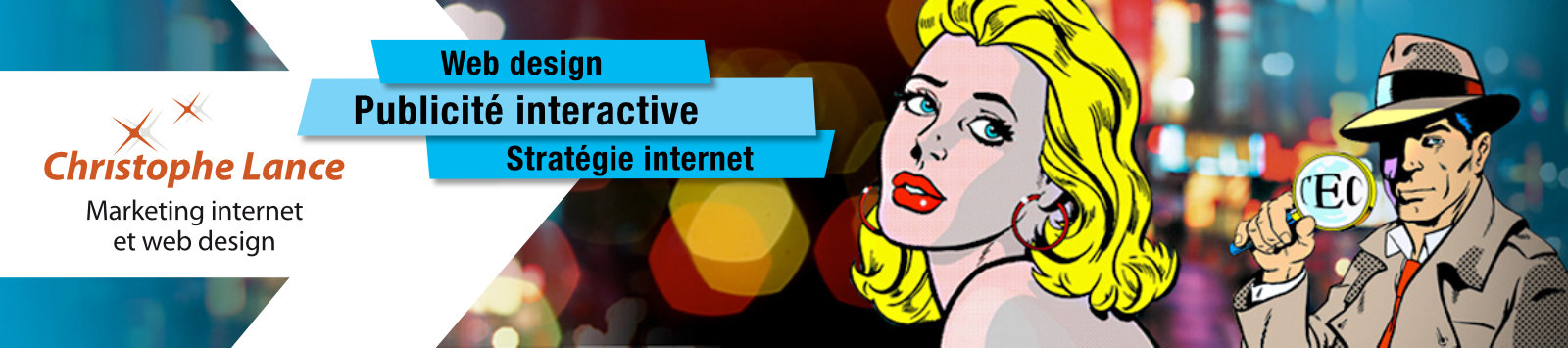Après avoir utilisé différentes solutions dans le passé pour effectuer une veille d'information sur le web et lire des flux RSS, j'ai finalement opté pour DEVONthink 3 Pro (DTPro).
DEVONthink est un logiciel Mac hors normes que j'utilise depuis de nombreuses années comme base de connaissances. Sa fonction principale est de collecter des informations hétéroclites et d'offrir une palette de scripts et de filtres pour automatiser leur classement ou les retrouver. Il a aussi l'avantage de ne pas être un service en ligne, ce qui permet de garder le contrôle total sur les données de sa veille et de pouvoir exporter sa base de données à tout moment sous différents formats.
Bien qu'il ne soit pas conçu prioritairement pour la veille sur le web et les réseaux sociaux, après quelques réglages de son interface, ce logiciel remplit très bien cette mission au point que je l'utilise maintenant avec satisfaction en remplacement de Tweetdeck et d'autres lecteurs de flux.
Créer plusieurs bases de données
Le logiciel permet de rechercher dans une ou plusieurs bases de données à la fois et propose des fonctions de filtrage incluant de nombreux paramètres. Il est donc conseillé de créer plusieurs bases de données adaptées aux différentes tâches que vous effectuez. DEVONthink permet aussi de créer des bases de données cryptées et protégées par mot de passe pour en améliorer la confidentialité et la sécurité. J'ai aussi remarqué à l'usage que l'on améliore davantage une veille par les informations que l'on trie/supprime régulièrement, que celles que l'on ajoute. Il vaut mieux parfois repartir de zéro.
Modifier l'affichage des fichiers et des dossiers
Votre veille se présente sous forme de dossiers et de fichiers texte. Les paramètres d'affichage peuvent être modifiés dans les préférences générales et dans l'affichage propre à chaque base de données (menu présentation). Il est possible de:
- configurer la taille des caractères.
- configurer l'affichage en colonnes des fichiers conjointement avec le mode aperçu du document dans la même fenêtre.
- configurer le classement des éléments: par date de modification, par notes, etc.
- décocher le tri dossiers/fichiers par défaut qui affiche les dossiers en premier pour un affichage par ordre chronologique plus naturel.
- ajouter dans la barre des outils des raccourcis utiles comme la fermeture de la fenêtre des favoris, l'agrandissement de l'écran, l'ouverture dans un navigateur externe ou marquer comme lu.
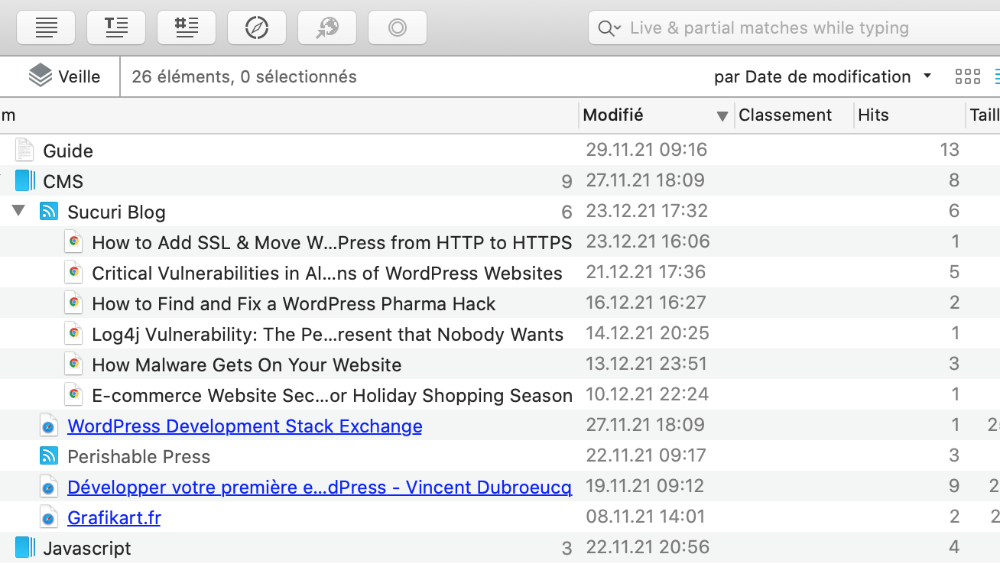
Ajouter des flux RSS
Les flux RSS sont créés automatiquement par les CMS comme Wordpress (nomsitewp.com/feed), Joomla (?format=feed&type=rss) ou Drupal et permettent au veilleur d'être informé d'une nouvelle publication sur un site dans un lecteur de flux comme Feedly ou Devonthink Pro. Certains services permettent de transformer les flux des réseaux sociaux en flux RSS, afin de pouvoir aussi les consulter dans DTPro.
- Dans les préférences de DTPro, onglet RSS, réglez le délai de rafraîchissement des données, par exemple 1 heure.
- Régler la suppression automatique des données importées après un certain délai, ex. 2 semaines ou 1 mois, pour ne pas surcharger votre veille.
- Les éléments à lire sont marqués en gras. Le raccourci cmd-K permet de basculer de l'état "Non lu" à "lu" et inversement. Cliquez sur l'icône RSS d'un flux et choisir "Non lu", permet de revenir à l'état initial.
- Il est aussi possible d'installer le bouton 'unread' (icône en forme de cercle) dans la barre de navigation pour pouvoir facilement désactiver les éléments individuels ou groupés qui ne vous intéressent pas.
- Utiliser les flux RSS pour les sites qui vous intéressent vraiment. Pour ceux que vous consultez moins fréquemment, vous pouvez utiliser des signets ou des notes.
- Décocher Convertir les catégories et les hashtags en balises.
- Il est possible d'actualiser un flux RSS individuellement, si vous êtes impatient, en cliquant sur son icône et en déclenchant le menu contextuel avec ctrl-clic.
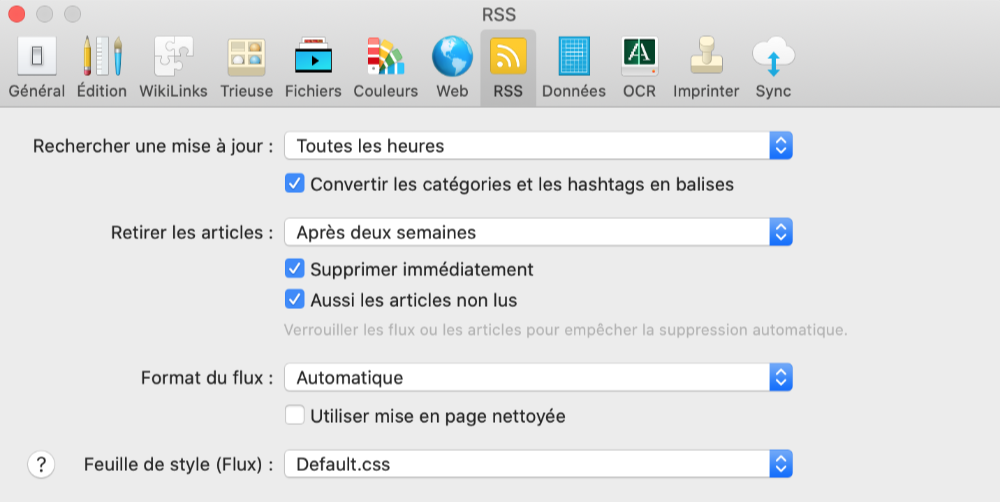
Ajouter des signets et des notes
- Si l'on a bien configuré l'affichage comme expliqué ci-dessus, cliquer sur un signet permet de visualiser la page web dans un frame (cadre) de la fenêtre avec le moteur de rendu de Safari, par exemple un compte Twitter ou un forum de discussions.
- Pour créer un signet, if faut juste copier coller l'adresse web dans l'interface de DT Pro. Un ctrl-clic sur un texte de ce lien permet de choisir dans le menu contextuel "définir comme" et ce nouveau nom sera appliqué au fichier qui vient d'être créé. Très pratique.
- Ajouter des notes en mode texte avec des hyperliens. Elles peuvent être écrites en Markdown pour les convertir éventuellement plus tard en HTML avec l'application (menu Données > Convertir).
- Ajouter un alias vers un document enregistré sur le Mac avec le raccourci cmd + alt + déplacer le fichier.
Ajouter des groupes intelligents
Un indicateur (flag) peut être ajouté à un article intéressant pour une lecture ultérieure. On crée alors un groupe intelligent pour regrouper les articles à lire ultérieurement en utilisant la condition "marked as flagged". Un groupe intelligent permet aussi de regrouper les articles non lus dans un dossier unique comme le montre la copie d'écran ci-dessous. Il existe bien d'autres possibilités de tri.
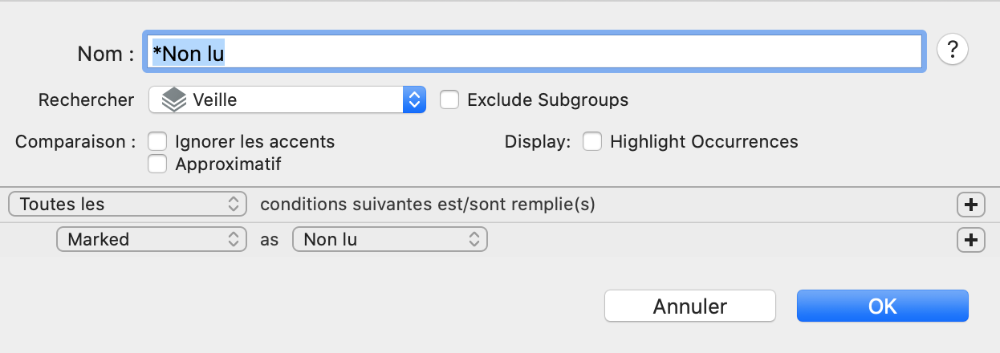
Créer un historique de votre veille
Il est souvent plus facile d'accéder à un information en la recherchant dans une liste des documents récemment consultés (oui, ce fameux document que vous avez lu hier). Devonthink permet de créer un historique pour l'ensemble ou par chaque base de données en configurant un groupe intelligent de la façon suivante:
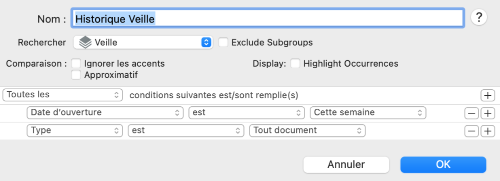
Ajouter une règle de filtrage par mot clé
Il est aussi possible de créer des règles intelligentes pour rechercher toutes les occurrences de certains mots clés lorsqu'ils apparaissent dans vos flux de données.
Utiliser la liste de lecture
La liste de lecture est une fenêtre supplémentaire intégrée à Devonthink Pro. Un clic droit sur un élément permet d'afficher le menu contextuel et de choisir "Ajouter à la liste de lecture" si l'on souhaite reporter la consultation d'un article à plus tard.
Programmer un rappel
L'utilisateur a la possibilité de programmer un rappel sur n'importe quel type de document, par exemple consulter ce lien chaque semaine ou l'ajouter la liste de lecture.
Utiliser les fonctions Classifier et Voir aussi
C'est là que l'utilisation de DTPro prend tout son sens. Le logiciel possède une puissante fonction de classification automatique des informations et de recommandations de lecture basées sur le contenu textuel du document sélectionné. Cela marche avec les flux RSS ou les signets après importation du contenu par DTPro. La conversion du format HTML en RTF ou Markdown est aussi bien pratique.
Accéder rapidement à votre veille
Pour une utilisation quotidienne, il est important de pouvoir accéder rapidement à ses différentes veilles. Avec DTPro, on peut les ajouter en tant que favoris en haut de la colonne de gauche du logiciel. Les raccourcis clavier suivants sont aussi utiles à connaître:
- ctrl-clic droit pour ajouter votre veille aux favoris.
- ctrl-cmd G pour générer un champ de recherche permettant d'accéder à un dossier particulier.
- ctrl-cmd O pour générer un champ de recherche permettant d'accéder à un fichier particulier.
En résumé, DTPro offre une interface simple et flexible pour créer une veille d'information sur le web et permet de visualiser les pages dans la fenêtre de l'application. Je conserve des données dans Devonthink avec fiabilité depuis 2005. Cette longévité est importante par rapport aux nombreux services en ligne qui peuvent disparaître du jour au lendemain sans garantie pour la sécurité et la confidentialité des données. Ce logiciel propose même un serveur pour partager sa veille avec d'autres collègues. Il sera en revanche un peu moins adapté à la veille sur les réseaux sociaux. Il faudra se contenter de liens, de flux RSS et du navigateur intégré comme base de départ.